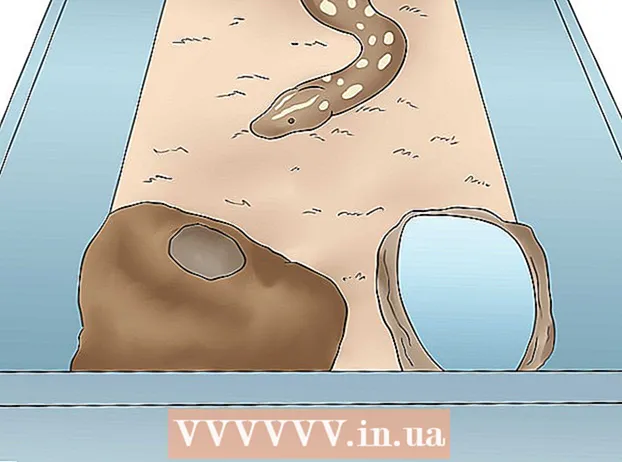Autor:
Mark Sanchez
Dátum Stvorenia:
28 Január 2021
Dátum Aktualizácie:
1 V Júli 2024

Obsah
- Kroky
- Časť 1 z 2: Manuálna deaktivácia upozornení
- Časť 2 z 2: Zakázanie upozornení pomocou programu Winabler
- Tipy
- Varovania
Tento článok vám ukáže, ako zakázať kontextové správy „Aktivovať systém Windows“ v skúšobnej verzii systému Windows 8.
Kroky
Časť 1 z 2: Manuálna deaktivácia upozornení
 1 Nájdite Centrum podpory počítača. To je možné vykonať niekoľkými spôsobmi:
1 Nájdite Centrum podpory počítača. To je možné vykonať niekoľkými spôsobmi: - Kliknite na biely vlajku s upozornením v pravom dolnom rohu obrazovky.
- Do vyhľadávacieho poľa ponuky Štart zadajte „Centrum podpory“.
 2 Kliknite na položku Otvoriť centrum podpory. Ak spustíte vyhľadávanie v ponuke Štart, kliknite na Centrum podpory.
2 Kliknite na položku Otvoriť centrum podpory. Ak spustíte vyhľadávanie v ponuke Štart, kliknite na Centrum podpory.  3 Kliknite na položku Možnosti centra akcií na ľavej strane obrazovky.
3 Kliknite na položku Možnosti centra akcií na ľavej strane obrazovky. 4 Kliknutím na bunku vedľa položky Aktivácia systému Windows v časti Správy zabezpečenia vypnete upozornenia na aktiváciu.
4 Kliknutím na bunku vedľa položky Aktivácia systému Windows v časti Správy zabezpečenia vypnete upozornenia na aktiváciu.- Zatiaľ čo u niektorých používateľov táto metóda fungovala, u iných bolo pole Aktivácia systému Windows sivé, čo znemožňovalo kliknúť naň. V takom prípade musíte na odomknutie tlačidla použiť program na odomknutie nedostupných funkcií, napríklad Winabler.
Časť 2 z 2: Zakázanie upozornení pomocou programu Winabler
 1 Ísť do Stránka Winabler. Winabler je program, ktorý vám umožní odomknúť neaktívne tlačidlá, aby ste na ne klikali.
1 Ísť do Stránka Winabler. Winabler je program, ktorý vám umožní odomknúť neaktívne tlačidlá, aby ste na ne klikali.  2 Kliknite na TU vľavo od verzie „Štandardná inštalácia“. Vyberte verziu 1625KB alebo 1723KB.
2 Kliknite na TU vľavo od verzie „Štandardná inštalácia“. Vyberte verziu 1625KB alebo 1723KB. - Ostatné verzie programu Winabler na tejto stránke vyžadujú dodatočnú konfiguráciu, preto sa riaďte štandardnými inštalátormi.
 3 Dvakrát kliknite na inštalačný súbor Winabler na ploche (alebo kde ste ho uložili).
3 Dvakrát kliknite na inštalačný súbor Winabler na ploche (alebo kde ste ho uložili).- Možno budete musieť potvrdiť, že chcete tento program spustiť, kliknutím na tlačidlo „Áno“.
 4 Postupujte podľa pokynov na obrazovke. Pri konfigurácii programu Winabler musíte vykonať nasledujúce kroky:
4 Postupujte podľa pokynov na obrazovke. Pri konfigurácii programu Winabler musíte vykonať nasledujúce kroky: - súhlasiť s podmienkami použitia;
- vyberte inštalačný priečinok.
 5 Ak ste to ešte neurobili, otvorte okno nastavení Centra akcií. Počas inštalácie programu prejdite na neaktívne pole Aktivácia systému Windows.
5 Ak ste to ešte neurobili, otvorte okno nastavení Centra akcií. Počas inštalácie programu prejdite na neaktívne pole Aktivácia systému Windows.  6 Spustite Winabler dvojitým kliknutím na jeho zástupcu v inštalačnom priečinku.
6 Spustite Winabler dvojitým kliknutím na jeho zástupcu v inštalačnom priečinku.- Winabler je predvolene nainštalovaný na pracovnej ploche.
 7 Tlačidlo odomknete potiahnutím nitkového kríža Winabler do poľa Aktivácia systému Windows.
7 Tlačidlo odomknete potiahnutím nitkového kríža Winabler do poľa Aktivácia systému Windows.- Ak potiahnete nitkový kríž na neaktívne tlačidlo, malo by to fungovať.
- Ak pole zostane sivé, povoľte v okne Winabler nastavenie „Opakovane povoliť objekty, ktoré sa neustále samy deaktivujú“ a skúste to znova.
 8 Zrušte začiarknutie políčka Aktivácia systému Windows.
8 Zrušte začiarknutie políčka Aktivácia systému Windows. 9 Kliknutím na tlačidlo OK uložte zmeny a vypnite výstrahy aktivácie systému Windows 8.
9 Kliknutím na tlačidlo OK uložte zmeny a vypnite výstrahy aktivácie systému Windows 8. 10 Myslieť na aktivácia vašej kópie systému Windows 8. Jediným spôsobom, ako sa natrvalo zbaviť tohto nepríjemného upozornenia, je aktivácia systému Windows 8.
10 Myslieť na aktivácia vašej kópie systému Windows 8. Jediným spôsobom, ako sa natrvalo zbaviť tohto nepríjemného upozornenia, je aktivácia systému Windows 8.
Tipy
- Reštartovaním počítača sa môžu resetovať nastavenia upozornení.
Varovania
- Aj keď deaktivujete aktivačné správy, tento postup bude musieť byť niekedy vykonaný.